Решавање проблема са недостатком РАМ-а у Пхотосхоп-у
Када радите у Пхотосхопу на слабијим рачунарима, можете видети застрашујући дијалог о недостатку РАМ-а. Ово се може десити када сачувате велике документе када примењујете "тешке" филтере и друге операције.

Садржај
Решавање проблема недостатка РАМ-а
Овај проблем је узрокован чињеницом да скоро сви софтверски производи компаније Адобе покушавају максимално искористити системске ресурсе у свом раду. Увек су "мала".
Физичка меморија
У овом случају наш рачунар можда неће имати довољно физичке меморије за покретање програма. Ово су ламеле инсталиране у одговарајуће конекторе на матичној плочи.

Можете сазнати своју волумен кликом на икону ПЦМ на икону рачунара на радној површини и одабиром ставке "Пропертиес" .

Прозор својстава система приказује разне информације, укључујући и количину РАМ-а.
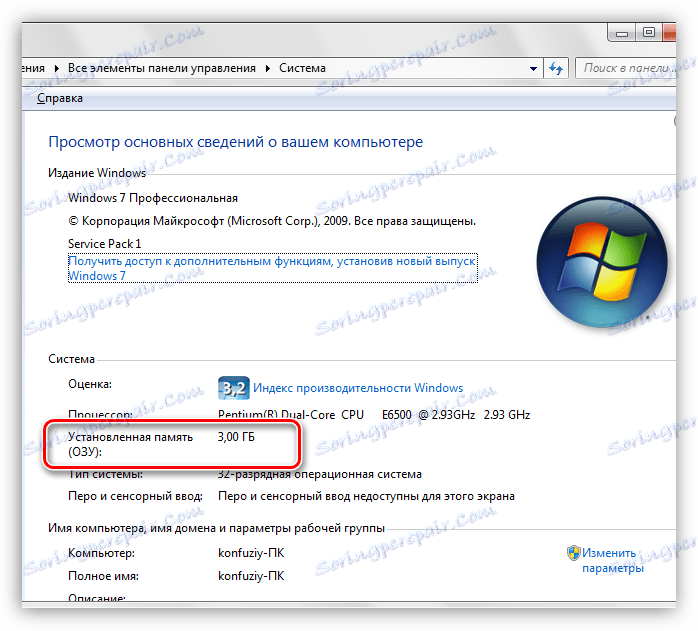
То је параметар који треба размотрити прије инсталирања програма. Пажљиво прочитајте системске захтјеве верзије коју планирате радити. На пример, за Пхотосхоп ЦС6 довољно је 1 Гигабајт, али верзија ЦЦ 2014 ће већ требати 2 ГБ.
Ако меморија није довољна, онда ће помоћ само инсталирати додатне летвице.
Виртуелна меморија
Виртуелна меморија рачунара је посебна системска датотека у коју се снимају информације које нису смештене у РАМ (РАМ). То је због недовољне количине физичке меморије, која нужно истовара "додатне" информације на чврстом диску.
Због тога што је Пхотосхоп веома активан у коришћењу свих системских ресурса, количина пејсинг датотеке директно утиче на његове перформансе.
У неким случајевима повећање виртуелне меморије може решити проблем са појавом дијалог бок-а.
1. Кликните икону ПЦМ на икону рачунара (погледајте горе) и идите на системске особине.
2. У прозору својстава кликните на везу "Додатне системске параметре" .
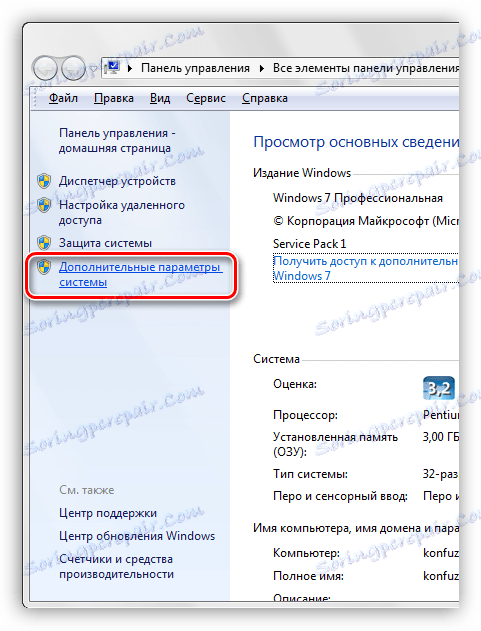
3. У прозору параметара који се отвори, потребно је да пређете на картицу "Напредно" и кликнете на дугме "Опције" у оквиру "Перформансе" .

4. У прозору "Перформанце Оптионс" , вратите се на "Адванцед" картицу, а у оквиру "Виртуал Мемори" кликните на "Едит" дугме.

5. У следећем прозору треба да изаберете диск да бисте поставили датотеку за пејџинг, уносите податке о величини у одговарајућа поља и кликните на дугме "Сет" .

6. Затим кликните на ОК и у следећем прозору "Примени" . Промене ће ступити на снагу тек када се машина поново покрене.
Изаберите диск за датотеку пејсинга са довољно слободног простора, пошто је тако конфигурисан, одмах ће бити одређеног волумена (9000 МБ, у нашем случају).
Немојте повећавати величину датотеке за замену до бесконачности, јер нема смисла. Било би довољно и 6000 МБ (у величини физичке меморије 3 ГБ).
Подешавања перформанси и радни дискови за Пхотосхоп
Ова подешавања се налазе на адреси "Измени - Подешавања - Продуктивност" .
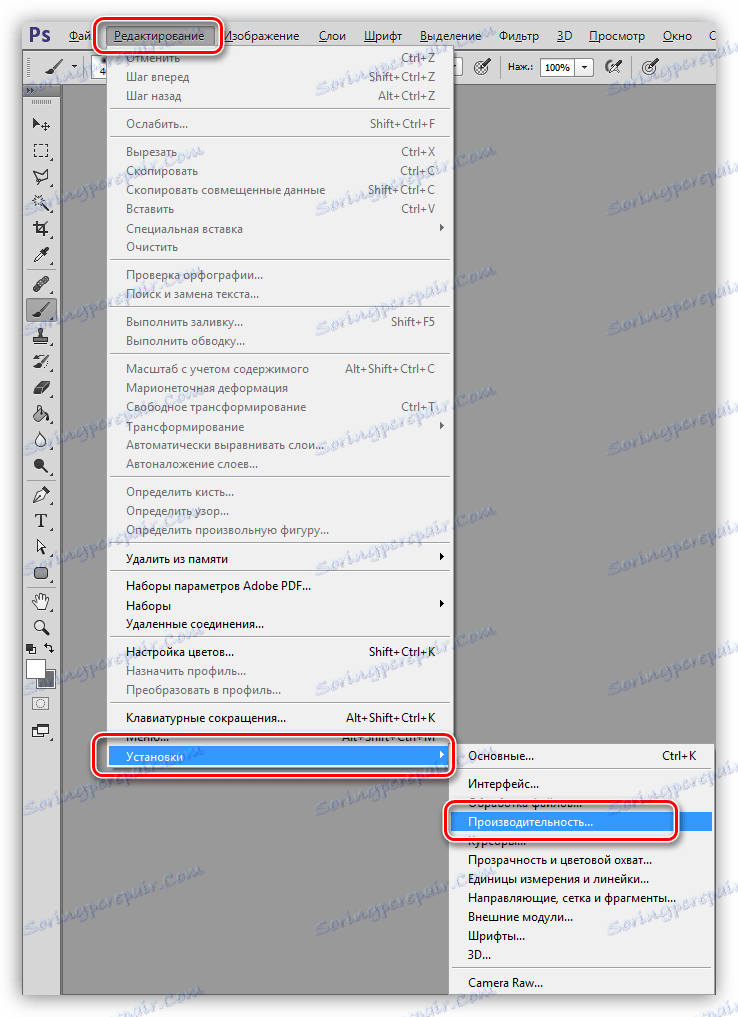
У прозору подешавања видимо величину додељене меморије и оних дискова које Пхотосхоп користи у свом раду.
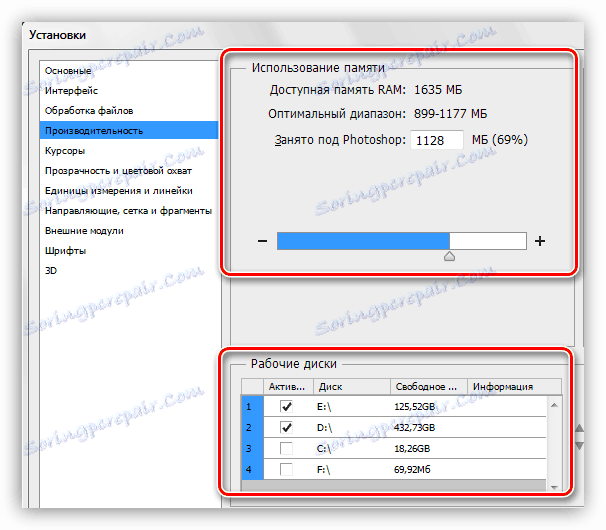
У додељеном меморијском блоку, можете повећати своју јачину помоћу обезбеђеног клизача. Препоручљиво је да не повећате величину изнад 90% , јер могу бити проблеми са апликацијама које ће се покренути (могуће у позадини) када се покреће Пхотосхоп.
Са радним дисковима, све је много једноставније: изаберите онај који има више слободног простора. Пожељно је да ово није системски диск. Обавезно проверите ову опцију, јер програм може бити "каприцичан" када недостаје радна станица на посебном диску.
На овом месту, решења проблема са недостатком РАМ-а су исцрпљена. Оптимално решење је повећање физичке меморије. Ако то није могуће, пробајте друге методе или промените верзију програма.